I Tried Making Money On Instagram
Sadržaj:
- 1. Djetelina
- 2. Nepovjerljiv
- 3. Ditto
- 4. Sve traži
- 5. Jdownloader 2
- 6. TreeSize
- 7. AnyDesk
- 8. Speccy
- 9. Odrive
- 10. ShareX
- 11. Glatka reprodukcija videozapisa
- 12. Upravljanje gumbom X-miša
- 13. BleachBit
- 14. Sizer
- 15. Terakopija
- Riječ o prilozima
Tržišni udio Windowsa 10 vremenom raste sporo, ali postojano. U prosincu je dosegla 33%, što znači da sada više od trećine svjetskih računala ima Windows 10.
Bilo da je to tečni dizajn, više stolnih računala ili povratak na izbornik Start, Windows 10 poduzeo je mnoge ispravne korake, ali, isto tako, nekoliko pogrešnih u područjima privatnosti i ažuriranja. Jedno od područja na kojima je Microsoft odradio hvale vrijedan posao je poboljšavanje izvornih aplikacija.

Edge je sada puno bolji od IE-a, tu je i izvorna PDF podrška putem Edgea, podrška za više stolnih računala i popis se nastavlja.
Sada nitko ne mora tražiti alternativnu aplikaciju poput PDF čitača ili uređivača slika jer su ugrađene aplikacije više nego dovoljne za takve osnovne zadatke.
Međutim, još uvijek postoje neki dijelovi sustava Windows 10 u kojima nam je potrebno poboljšanje. Aspekti OS-a s kojima korisnici svakodnevno komuniciraju, kao što je Windows Explorer, rad s datotekama (premještanje / kopiranje / preimenovanje), instaliranje / deinstaliranje aplikacija i dalje su pomalo isti kao i prije.

Dakle, danas ćemo govoriti o petnaest aplikacija koje će poboljšati vaš Windows doživljaj i pomoći vam u svakodnevnom obavljanju svakodnevnih zadataka.
1. Djetelina
Windows Explorer se nadogradio na dizajnu u sustavu Windows 10, ali, funkcionalno je i dalje isti. Clover je aplikacija koja dodaje potrebne funkcije za Windows Explorer. Kartice, oznake, poboljšane tipkovne prečace neki su od najvažnijih trenutaka na dugom popisu značajki koje ova aplikacija ima.
Osim toga, ona se integrira sa sustavom Windows, tako da nećete primijetiti nikakve promjene vizualnih promjena.

Qttabbar je još jedna alternativna aplikacija za Clover. Mnogo je moćniji i nudi ogroman broj opcija za prilagodbu prema vašim potrebama.
2. Nepovjerljiv
Naša sljedeća aplikacija prati budan pregled svih programa koje instaliramo na svoja računala. Mnogi besplatni ili shareware programi često sadrže prikrivene male kvačice za vrijeme instalacije koje tiho instaliraju aplikaciju oglašavača ili unose sustav u sustav poput promjene zadane početne stranice, dodavanja alatne trake ili čak mijenjanja zadanog preglednika.
Iako je većina takvih dodatnih programa samo neugodna i mogu se lako deinstalirati, postoje i neki potencijalno štetni koji mogu instalirati rootkit ili keylogger. Poništite vam sve ove gnjavaže upozoravajući vas kad god bilo koji program pokuša da izvede takav štos i automatski poništi sve takve potvrdne okvire.
A to je jednostavno za korištenje. Samo ga instalirajte i pustite da radi u pozadini. Nema potrebe zabrljati se s bilo kakvim postavkama.
3. Ditto
Ditto je fenomenalni upravitelj međuspremnika za sustav Windows 10 koji izvrsno puni funkcionalnost međuspremnika. Upravitelj međuspremnika posebno je koristan za one koji rade s puno teksta i dokumenata.
Događalo mi se više puta, kopiram skicu članka iz jedne aplikacije, zatvorim je, samo da ustanovim da nije kopiran nakon pritiska na Ctrl + V. I pravi užas je spoznaja da nigdje nisam spasio skicu.

Menadžer međuspremnika poput Ditto-a sprema sav kopirani tekst kao Povijest, tako da lako možete pronaći bilo koji određeni dio informacija, čak i ako su ga prepisali ili izgubili. Ostale korisne značajke uključuju mogućnost sinkronizacije međuspremnika dva različita računala, mjerača statistike i, naravno, tipkovnih prečaca.
4. Sve traži
Jedan od dijelova Windowsa 10 koji je uzeo nosedive u odnosu na prethodnu verziju je funkcija Search. Mnogo je korisnika hit i propustiti jer ne vraća očekivane rezultate i većinu vremena pribjegavaju pretraživanju putem interneta, da, pogodili ste, Bing. Doista vrlo korisno.

Iako možete popraviti pretraživanje, Sve je pretraživanje bolja aplikacija za to. Vrijeme odgovora na upit za pretragu gotovo je trenutno, a i rezultati su prilično točni. Osim toga, možete ga pokrenuti bez instalacije, a ima i neke izvrsne dodatne značajke.
Može pretraživati vanjski FTP poslužitelj, izuzeti određene mape iz pretraživanja, pa čak i pretraživati udaljeno računalo putem weba.
5. Jdownloader 2
Svima je poznato da Windows nema vlastitu aplikaciju za preuzimanje i de-facto alternativa njemu je Internet Download Manager (IDM), koji je plaćeni. Besplatna alternativa je Jdownloader 2, koji djeluje isto kao IDM, ima još ima i otvoren je.

Jedna jedinstvena značajka Jdownloader-a je podrška dodacima koji mogu raditi razne stvari, poput daljinske kontrole putem weba i samostalnog rješavanja captchasa.
Također podržava premium račune mnogih web mjesta za dijeljenje datoteka tako da ih možete preuzeti bez ikakvih ograničenja. Ako imate vremena i strpljenja za učenje, možete JDownloader automatizirati i putem Javascript-a.
6. TreeSize
Jeste li se ikad zapitali što je to prostor za pohranu na vašem računalu? Ne preuzimate više stvari na kojima vam ponestaje prostora na disku. Da biste riješili ovaj sustav Windows 10, značajka Storage Sense je ta koja povremeno oslobađa prostor na disku brisanjem privremenih i starih datoteka.
Svoj rad možete prilagoditi tako da otvorite Postavke> Sustav> Pohrana> Skladištenje.

Iako postavka Modern Storage vizualno prikazuje koja mapa zauzima maksimalni prostor, ne možete vidjeti pojedinačne datoteke ili raditi bilo kakve operacije. TreeSize vam prikazuje ove podatke mnogo detaljnije, uključujući broj datoteka i podmapa.
Uz to, izbornik u stilu direktorija lakše je razumjeti od sustava Windows 10. Konačno, postoji mnoštvo opcija za prilagođavanje i filtriranje načina na koji želite vidjeti podatke pohrane.
7. AnyDesk
Udaljena veza s računalom ne može se naći na popisu zadataka koje prosječni korisnik često obavlja. Međutim, može biti vrlo korisno u trenucima kada trebate pomoći ili potražiti pomoć za neki problem. Što se tiče udaljenih veza, Windows Remote Desktop protokol je bolji od ostalih rješenja.
Iako je veliko ograničenje dostupno samo u Pro izdanju sustava Windows. Osim toga da biste ga koristili morate se poigrati s IP adresama i imenima hosta.

AnyDesk je besplatna aplikacija koja se približava performansama sustava Windows RDP i jednostavna je za upotrebu poput TeamViewera. Također ima iOS, Android i Linux aplikacije, pa čak i djeluje na više platformi.
8. Speccy
Ako ste se ikad osjećali loše informirani kad vas netko pita koliko RAM-a ima vaše računalo ili koji procesor ima, možete otići na Control Panel> System and Security> System i saznati.
Međutim, ako vas pitaju kojom frekvencijom radi RAM ili koji GPU ima, ponovno ćete se informirati.

Poznavanje hardvera vašeg računala pomaže u rješavanju problema, kao i u ocjeni njegove sposobnosti za pokretanje određenih aplikacija i igara. Na ovaj način ne idete na slanje bijesnih poruka e-pošte tehničkoj podršci koja navodi da vaš novi Dell AIO ne može pokrenuti PUBG na 4K jer ne znate da on ima GT 1030.
Speccy pruža detaljne informacije o svakoj komponenti vašeg računala, a također prikazuje i kritične temperature poput CPU-a i GPU-a. Konačno, možete dijeliti specifikacije svog računala u tekstualnom ili INI formatu radi istinske pomoći s problemom ili hvalisanjem prava.
9. Odrive
Sa sustavom Windows 8, Microsoft je dao veliki poticaj promociji OneDrivea integrirajući ga na izvorno sa sustavom Windows, čak i nudeći sada već nepostojeći neograničeni plan za pohranu oblaka. OneDrive, kao usluga oblaka je relativno dobra, iako ima puno onih koji koriste druge usluge oblaka poput Google Pokretača i Dropboxa.

Međutim, dodavanje aplikacije za radnu površinu za svaku uslugu u oblaku postaje neugodno, a Odrive je aplikacija koja rješava ovaj problem. Univerzalni klijent za sinkronizaciju sve u jednom koji podržava preko 20 i više usluga u oblaku i omogućuje vam finu kontrolu načina na koji i koje datoteke se sinkroniziraju.
10. ShareX
Snimanje zaslona Windowsa odavno je učinjeno poniznim gumbom PrtScr ili alatom za sniženje koji je predstavljen u sustavu Windows Vista. Nedavno je u Windows 10 Creators Update dodan novi prečac Win + Shift + S.

Aplikacije trećih strana za snimanje snimaka zaslona su desetak, međutim, ShareX je naš omiljeni izbor. Razlog je to što je besplatan, bogat značajkama i može biti koristan i početnicima ili profesionalnom korisniku. Uz to su ugrađene značajke automatizacije zaista fenomenalne. Želite li današnji datum dodati snimci zaslona, je li označen brojem i učitati u Gdrive?
Možeš ti to. Želite li zaslonu dodati crnu obrub i vodeni žig, prenijeti je u Imgur i generirati kratak URL? To možete i vi. Trebam li reći više!
11. Glatka reprodukcija videozapisa
VLC je neprikosnoveni kralj za reprodukciju videozapisa u sustavu Windows. Jednostavan je za upotrebu, ima obilje mogućnosti i reproducira gotovo sve video formate vani. Ipak, ako ste ljubitelj filma ili volite gledati omiljene TV emisije, voljet ćete SVP.

Glatka reprodukcija videozapisa ili SVP 4 pretvara bilo koji video zapis u 60 FPS i više u stvarnom vremenu. Zbog toga se videozapis čini glatkijim i fluidnijim, posebno onima koji zahtijevaju puno akcije. Nažalost, besplatna verzija SVP 4 ne radi s VLC-om i trebat ćete koristiti (How-To) ili MPC-BE ili MPC-HC player.
Međutim, ako izdvojite 15 dolara za pro verziju, dobit ćete podršku za mrežne videozapise, strujanje preko Chromecasta i gomilu drugih značajki.
12. Upravljanje gumbom X-miša
Windows postavke za konfiguriranje miša ograničene su samo prebacivanjem tipki miša i u najboljem slučaju mijenjanjem izgleda kursora. Ako želite više prilagodbe da odgovara vašoj Hotkey igri, XBMC (ne miješajte se s medijskim uređajem) dat će vam tipke miša višestrukim zadacima.

Pomoću XBMC-a možete konfigurirati ono što rade tipke miša i kotačić za pomicanje u aplikaciji i dodati do 10 slojeva svakoj aplikaciji, a to se može prebaciti pomoću tipke.
Da biste to stavili u perspektivu, možete konfigurirati miš s tri tipke za 300 različitih stvari po aplikaciji. A to se ne računa kotačićem za pomicanje!
13. BleachBit
Windows 10 je znatno poboljšao pospremanje kuće čišćenjem samog sebe kako bi se spriječilo nakupljanje smeća. Čišćenje diska učinkovito obavlja zadatak brisanjem svih temp i starih datoteka.

CCleaner je dugo bila alternativna napredna aplikacija za ovaj posao, ali nedavno je otkriveno da je obuhvaćen zlonamjernim softverom koji je utjecao na milijune korisnika.
BleachBit je open-source alternativa koja radi isto i čak prepisuje prazan prostor tako da se ništa ne može povratiti. Također je korisno za čišćenje datoteka određene aplikacije kao što je vaš preglednik, za razliku od čišćenja diska koji briše sve.
14. Sizer
Windows 10 omogućuje vam otvaranje otvorenih aplikacija bilo bočno ili složeno desnim klikom na programsku traku. Ili ih možete slobodno promijeniti veličinu kako biste ih raspoređivali po želji.

Sizer je besplatna aplikacija koja vam omogućuje da postavite prilagođene veličine za svaki otvoreni prozor (aplikacije) i povežete ih s internetskim tipkama. Na ovaj način možete učinkovito podijeliti prostor na zaslonu, pikselno organizirati više aplikacija kao što sam prikazao na gornjoj slici.
15. Terakopija
U početku nisam htio uključiti Teracopy na ovaj popis, jer sam uvijek smatrao da ne nudi toliko prednost nad kopijom sustava Windows. Ali, to se promijenilo kada sam pokušao nadograđenu verziju na Windowsu 10.

Dok je kopiranje 37 GB datoteka igara na moj NAS poslužitelj oduzelo Windows više od 10 minuta, Teracopy je to učinio za manje od 8 minuta.
Naravno, brzina kopiranja i pisanja datoteka uvelike ovisi o raznim faktorima poput vrste diska, opterećenja sustava, mrežne veze itd., Teracopy ga ubrzava većinu puta i ne visi ako otkažete ili pauzirate zadatak. Nadalje, također može provjeriti integritet kopiranih datoteka provjerom njihovih provjera.
Riječ o prilozima
Gotovo sve aplikacije na popisu imaju dostupnu prijenosnu verziju, što olakšava testiranje aplikacije bez instaliranja. A mnoge od njih u svoje slobodno vrijeme proizvodi nekoliko malih neovisnih programera.
Ako vam bilo koja od gore navedenih aplikacija bude posebno korisna, razmislite o donaciji ili kupnji pro verzije.

Jer dok sam sastavljao popis naišao sam na mnoge druge korisne aplikacije poput ShapeShifter-a, PC-Decrapifier-a i FileBot-a, koje su napuštene ili potpuno plaćene zbog nedostatka donacija i vremena programera.
Uz to rečeno, ako znate ili koristite bilo koju drugu takvu aplikaciju, dijelite ih putem komentara.
Pogledajte sljedeće: Kako objaviti Instagram priče duže od 15 sekundi na Androidu i iPhoneuMorate imati na umu da tijekom instalacije programa na Windows računalo mnoge pridružene datoteke programa također se instaliraju na vašem sustavu. Tidbits takvih datoteka ostat će u mapi Windows Root i odbiti deinstalirati čisto čak i ako deinstalirate program. A nakon određenog razdoblja, puno se nepotrebnih datoteka ili smeća akumulira u sustavu, što dovodi do usporene obrade i korupcije između postojećih programa ili programa. Isto vrijedi i za ključeve registra. Čak i nakon deinstalacije so

Mirekusoft Install Monitor
Top 7 pokretača androida za nevjerojatno iskustvo
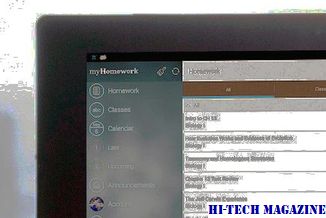
Još uvijek pokušavate pronaći savršeni Android Pokretač? Ovdje je naš popis najboljih 7 pokretača Androida kako biste olakšali svoj posao. Isprobajte ih!
10 najboljih aplikacija za oneplus 7 pro za nevjerojatno iskustvo

Maksimizirajte puni potencijal novih OnePlus 7 i OnePlus 7 Pro pomoću ovih osnovnih Androidovih aplikacija. Sastavili smo popis korisnih aplikacija za vas.







